Довольно часто люди задумываются над тем, как удалить "Гугл Хром" с компьютера полностью. Казалось бы, задача элементарная. Но на самом деле это не так. Неопытные пользователи могут столкнуться с некоторыми проблемами. Поэтому ниже мы подробно разберем процедуру деинсталляции Google Chrome.
Перед удалением
Начнем с небольшой подготовки. Это не обязательно, но желательно сделать.
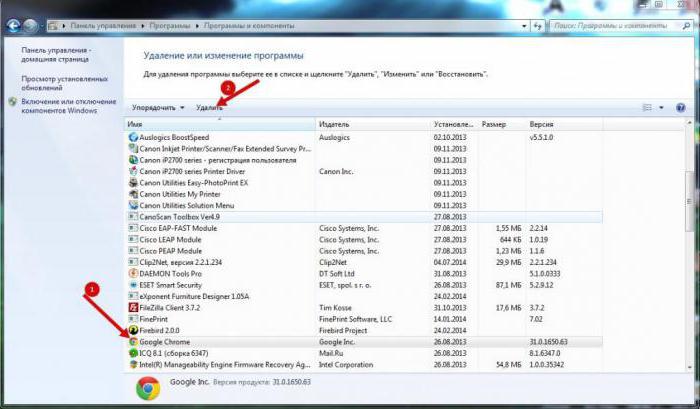
Для начала избавимся от сохраненных в браузере данных. Для этого нужно:
- Зайти в Chrome.
- Нажать в любой вкладке Ctrl + Shift + Del. Откроется новое окно с некоторыми параметрами.
- Выставить галочки около всех имеющихся пунктов.
- Установить параметр "За все время".
- Кликнуть по кнопке "Очистить историю".
Этот шаг поможет избавиться от "куков" и прочей информации, хранимой в браузере. Все предельно просто и понятно!
Обычная деинсталляция
Как удалить "Гугл Хром" с компьютера полностью? Как только история приложения очищена, можно приступать к решительным действиям. Они не вызывают никаких проблем. И даже начинающий пользователь сможет воплотить задумку в жизнь.
Деинсталляция Chrome выглядит так:
- Открыть пусковое меню. Браузер при этом должен быть закрыт.
- Перейти в "Панель управления".
- Выбрать "Установка и удаление программ" - "Удаление".
- Отыскать в появившемся меню Chrome и выделить его курсором.
- Кликнуть по кнопке "Удалить".
- Нажать на "Далее".
- Поставить галочку около надписи "Удалить данные браузера".
- Завершить процесс, следуя указаниям на экране.
Как правило, после этого упомянутое приложение можно считать деинсталлированным. Проблема заключается в том, что это не полное удаление. Придется сделать еще кое-что для завершения операции.

Ручная зачистка
Как удалить google chrome? Справка, предложенная нашему вниманию, поможет воплотить задумку в жизнь в полной мере. Нужно отыскать на компьютере остаточные файлы и избавиться от них.
Для этого потребуется:
- Открыть "Пуск".
- В строку поиска написать %LOCALAPPDATA%\Google.
- Осуществить поиск папки.
- Удалить все содержимое найденной составляющей. Лучше сразу избавиться от папки Google. Для этого элемент выделяется, после чего нужно кликнуть по клавише Del.
- Очистить корзину ПК.
Желательно проделывать данные действия уже после обычной деинсталляции. Иначе во время работы с мастером удаления могут возникнуть проблемы.
Реестр
Как удалить "Гугл Хром" с компьютера полностью? Описанный алгоритм действий поможет справиться с поставленной задачей. Рекомендуется сделать еще кое-что.
Речь идет об очистке реестра ПК. Желательно проводить операцию при помощи специальных программ. Идеально подходит Ccleaner.
Работа с этой утилитой сводится к следующим шагам:
- Установить программу и запустить ее.
- Прожать клавишу "Анализ".
- Подождать окончания сканирования.
- Нажать курсором мыши по кнопочке "Очистка".
Вот и все дела! Через несколько секунд после проделанных действий реестр будет очищен. Можно закрывать программу и радоваться результату.
Данные синхронизации
Понятно, как удалить "Гугл Хром" с компьютера полностью. Если пользователь работал с синхронизацией, то желательно перед деинсталляцией обозревателя очистить Google Sync.
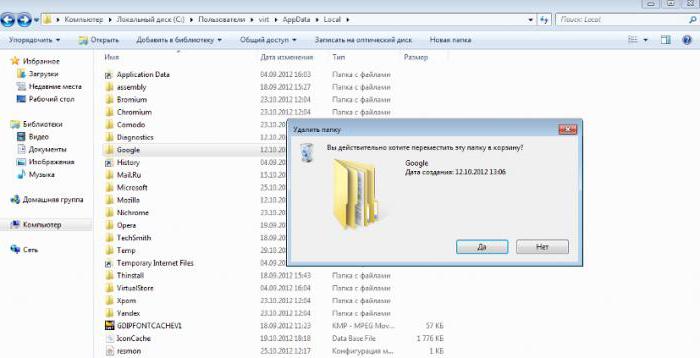
Делается это так:
- Зайти в браузер.
- Написать там google.com/dashboard.
- Нажать на "Ввод".
- Перейти в "Гугл Синх".
- Кликнуть по "Остановить и удалить данные".
Отныне нам известно, как удалить "Гугл Хром" с компьютера полностью. Помощь в виде предложенных вниманию советов действительно работает. Если следовать изученным указаниям, то даже неопытный пользователь избавится от "Хрома" за несколько минут!





















